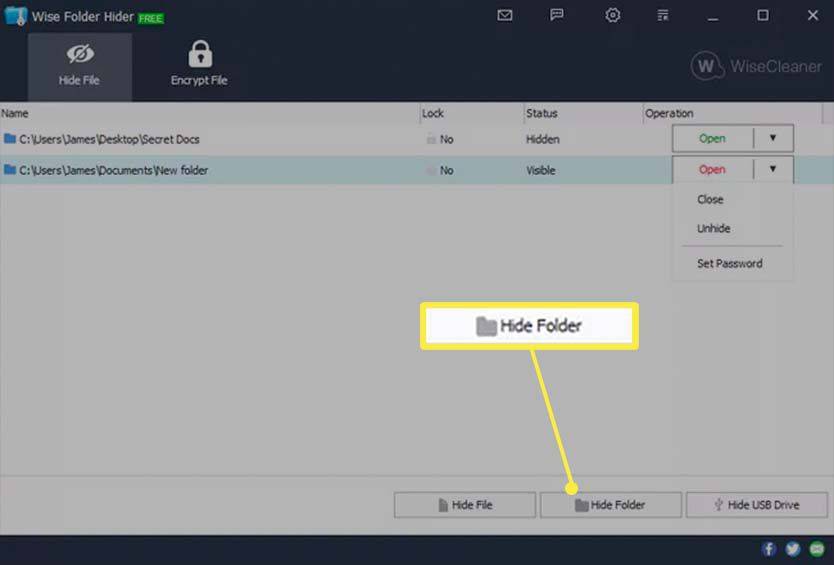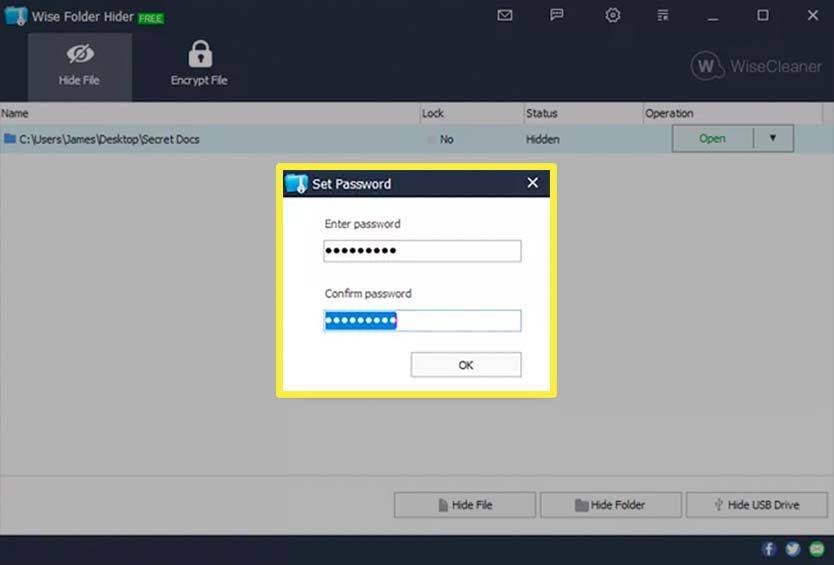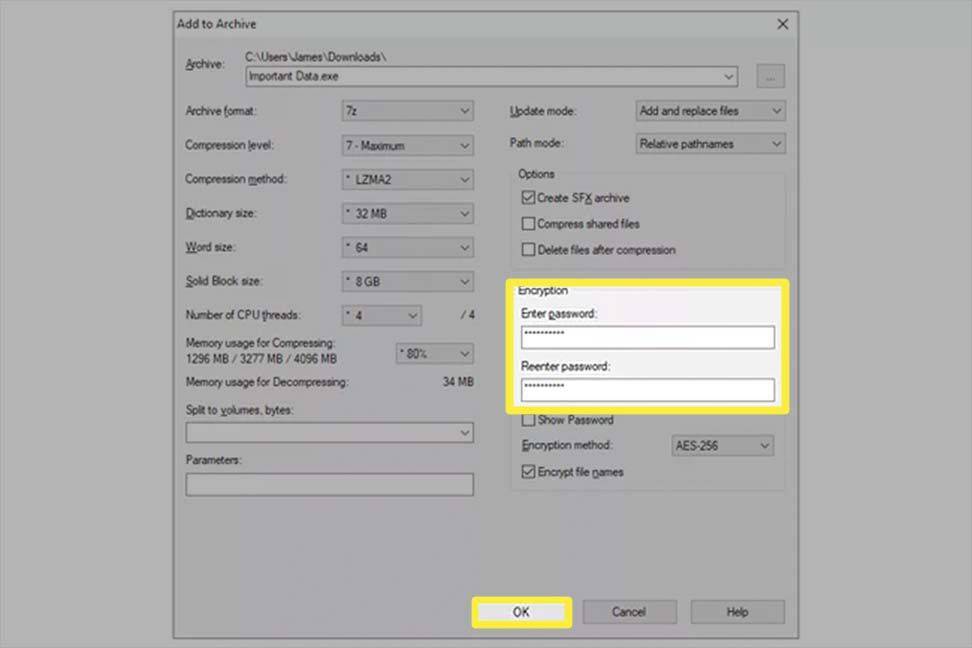কি জানতে হবে
- একটি ফোল্ডার এনক্রিপ্ট করতে, এটিতে ডান ক্লিক করুন এবং নির্বাচন করুন বৈশিষ্ট্য > উন্নত > তথ্য সুরক্ষিত করতে বিষয়বস্তু এনক্রিপ্ট করুন .
- এনক্রিপশন কী ব্যাক আপ করতে, লিখুন certmgr.msc রান ডায়ালগ বক্সে, এবং যান ব্যক্তিগত > সার্টিফিকেট .
- ফোল্ডারগুলিকে পাসওয়ার্ড-সুরক্ষা করতে, ওয়াইজ ফোল্ডার হাইডারের মতো একটি প্রোগ্রাম ইনস্টল করুন।
এই নিবন্ধটি বিল্ট-ইন এনক্রিপশন টুল বা একটি পাসওয়ার্ড সুরক্ষা প্রোগ্রাম ব্যবহার করে Windows 10-এ কীভাবে একটি ফোল্ডার লক করতে হয় তা ব্যাখ্যা করে।
আমি কিভাবে একটি নির্দিষ্ট ফোল্ডার লক করব?
অন্যান্য ব্যবহারকারীদের আপনার ফাইলগুলি খুলতে বাধা দেওয়ার জন্য উইন্ডোজের একটি এনক্রিপশন সরঞ্জাম রয়েছে, তবে আরও গোপনীয়তার জন্য আরও শক্তিশালী তৃতীয় পক্ষের সরঞ্জাম ইনস্টল করুন।
যদিও একাধিক পদ্ধতি আছে, সবচেয়ে সহজে কোনো তৃতীয় পক্ষের প্রোগ্রাম জড়িত নয়। Windows 10-এ এই বৈশিষ্ট্যটি অন্তর্নির্মিত রয়েছে।
এই নিবন্ধটি তিনটি পদ্ধতি কভার করে। এই প্রক্রিয়াটি কীভাবে কাজ করে তা জানতে সরাসরি এই ধাপগুলির নীচের বিভাগটি দেখুন; আপনি এই একটির পরিবর্তে অন্য কৌশলগুলির একটি ব্যবহার করতে পছন্দ করতে পারেন।
-
আপনি যে ফোল্ডারটি লক করতে চান সেটিতে ডান-ক্লিক করুন এবং নির্বাচন করুন বৈশিষ্ট্য .
-
নির্বাচন করুন উন্নত নীচে সাধারণ ট্যাব
-
পাশের বক্সটি চেক করুন তথ্য সুরক্ষিত করতে বিষয়বস্তু এনক্রিপ্ট করুন .
-
নির্বাচন করুন ঠিক আছে , এবং তারপর ঠিক আছে আবার সংরক্ষণ করতে বৈশিষ্ট্য উইন্ডোতে.
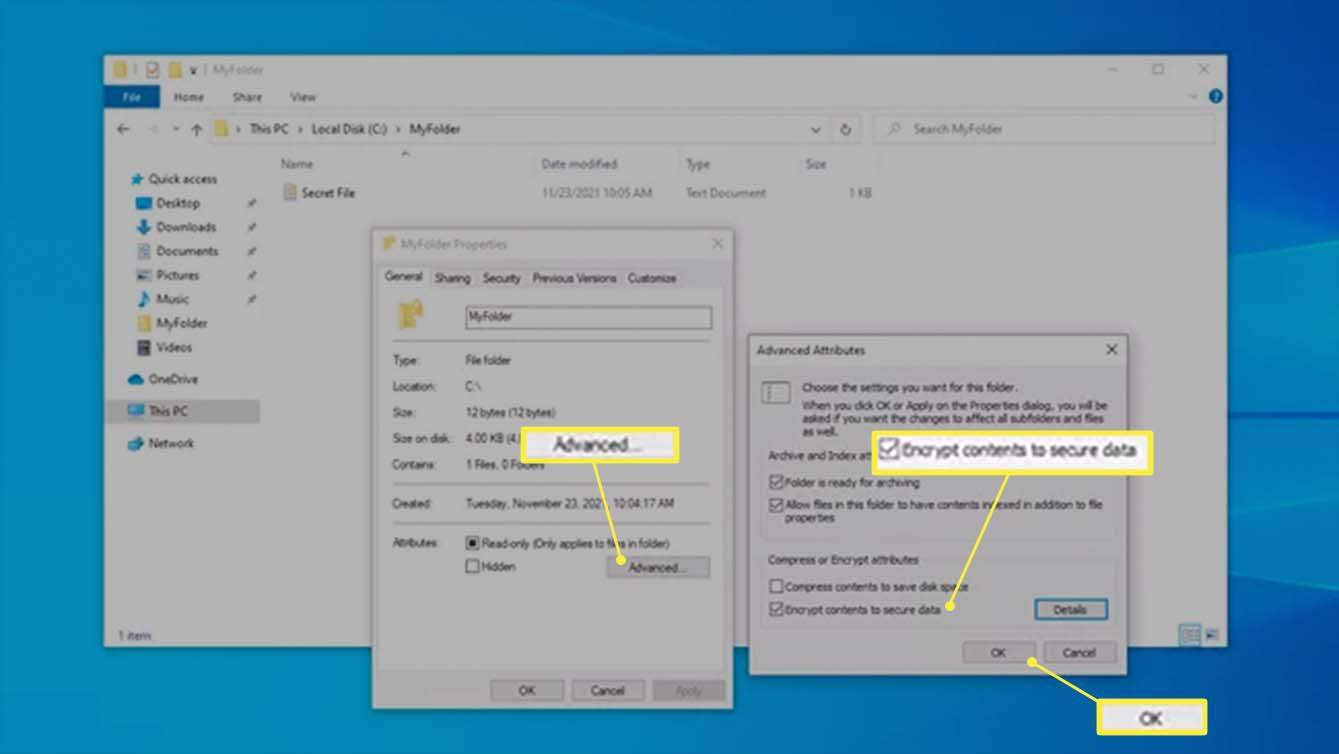
আপনার এনক্রিপ্ট করা ফাইলগুলিতে স্থায়ীভাবে অ্যাক্সেস হারানো এড়াতে Windows আপনাকে আপনার ফাইল এনক্রিপশন কী ব্যাক আপ করার জন্য অনুরোধ করবে। আপনি সেই পদক্ষেপগুলি অনুসরণ করতে পারেন (পড়তে থাকুন) বা তাদের উপেক্ষা করতে পারেন।
আপনি যদি প্রম্পটটি দেখতে না পান, তবে আপনি এখনও এনক্রিপশন কী ব্যাক আপ করতে চান, পরবর্তী বিভাগে এগিয়ে যান।
-
নির্বাচন করুন এখন ব্যাক আপ করুন (প্রস্তাবিত) আপনি যদি এটি ব্যাক আপ করার জন্য বিজ্ঞপ্তি অনুসরণ করেন।
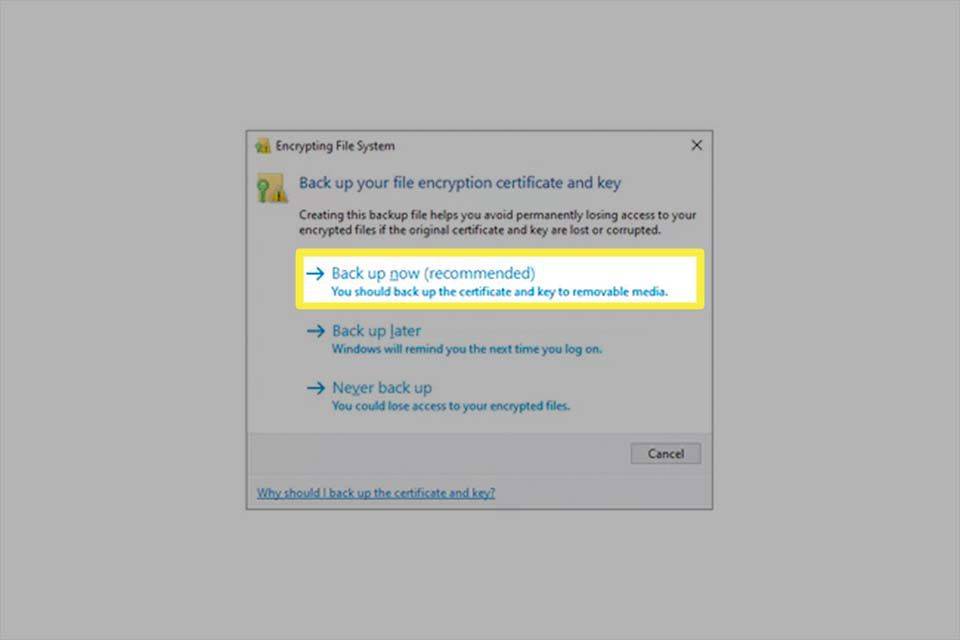
-
নির্বাচন করে সার্টিফিকেট এক্সপোর্ট উইজার্ড শুরু করুন পরবর্তী প্রথম পর্দায়।
-
ডিফল্ট নির্বাচন রাখুন, এবং তারপর টিপুন পরবর্তী আবার
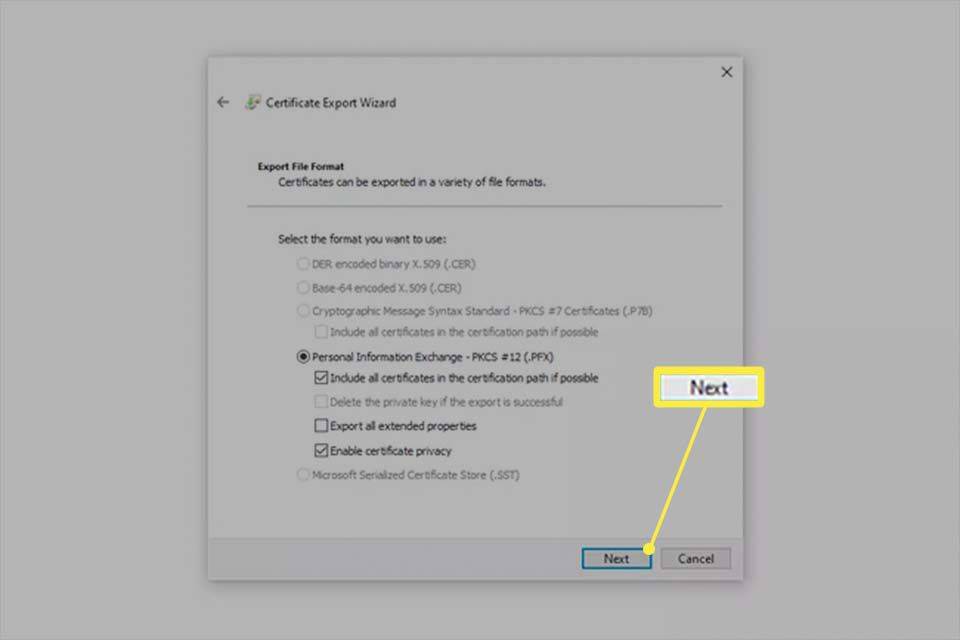
-
পাশের বক্সটি নির্বাচন করুন পাসওয়ার্ড পাসওয়ার্ড সক্রিয় করতে, এবং নীচের পাঠ্য ক্ষেত্রগুলি পূরণ করুন। নির্বাচন করুন পরবর্তী .
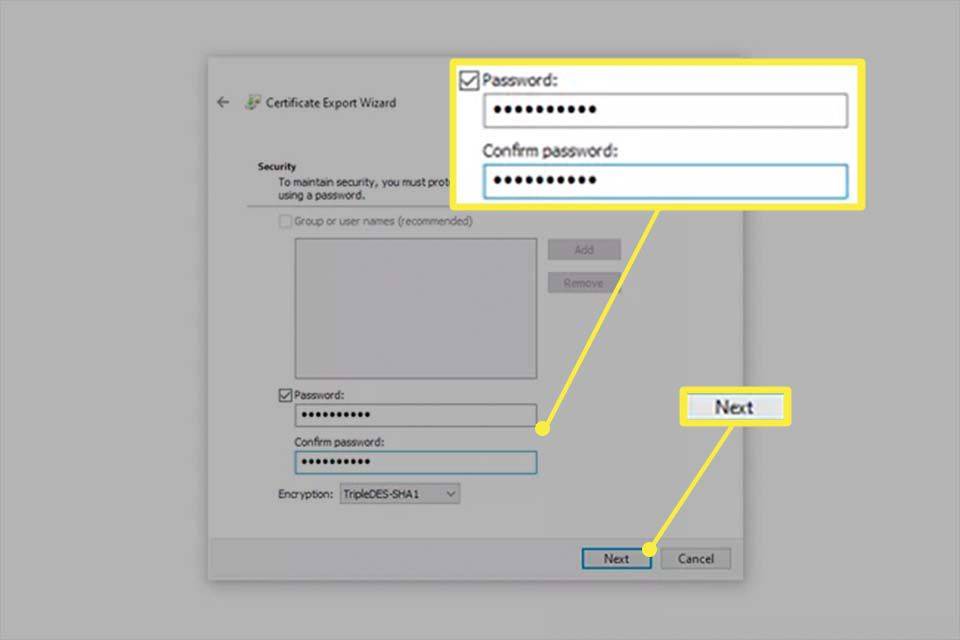
-
PFX ফাইলটি কোথায় সংরক্ষণ করবেন তা চয়ন করুন এবং এটির একটি নাম দিন।
-
নির্বাচন করুন পরবর্তী আপনার দেওয়া তথ্য পর্যালোচনা করতে এবং নির্বাচন করতে শেষ করুন রপ্তানি সম্পূর্ণ করতে।
স্থানীয় ফাইলগুলিকে আইফোনে সিঙ্ক করুন
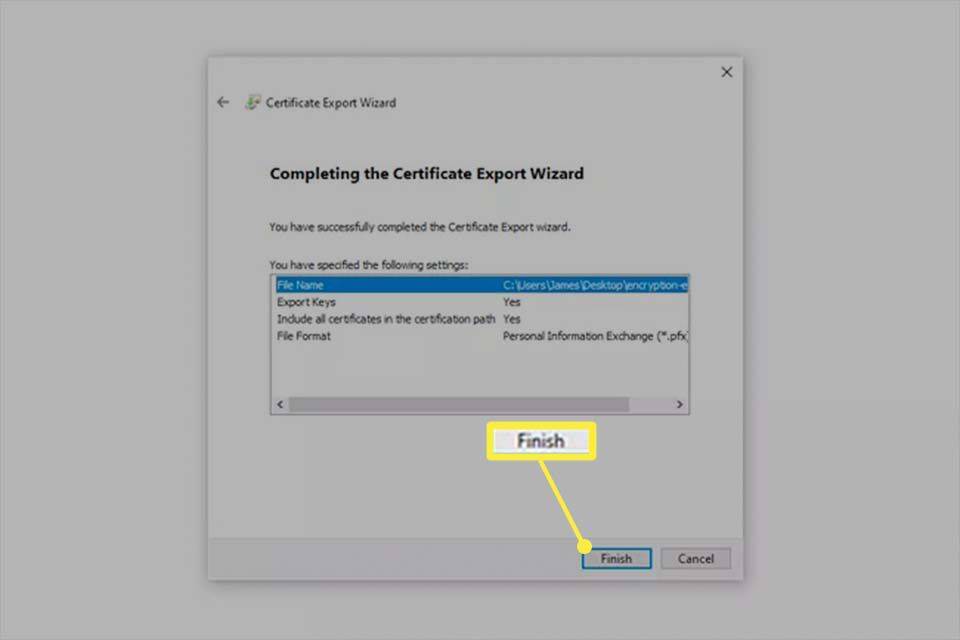
-
নির্বাচন করুন ঠিক আছে সফল রপ্তানি প্রম্পটে। আপনার যদি কখনও এই শংসাপত্রটি ব্যবহার করার প্রয়োজন হয়, তবে ধাপ 9-এ আপনি যেখান থেকে এটি সংরক্ষণ করেছেন সেখান থেকে এটি খুলুন এবং অন-স্ক্রীন প্রম্পটগুলি অনুসরণ করুন৷
উইন্ডোজ 10 এ লক করা ফোল্ডার এনক্রিপশন কীগুলি কীভাবে ব্যাক আপ করবেন
এনক্রিপ্ট করা ফোল্ডারগুলির জন্য ম্যানুয়ালি কী ব্যাক আপ করতে এই পদক্ষেপগুলি অনুসরণ করুন:
-
চাপুন WIN+R রান কমান্ড খুলতে (বা শুধু টাস্কবারে অনুসন্ধান বার নির্বাচন করুন), টাইপ করুন certmgr.msc , তারপর টিপুন প্রবেশ করুন .
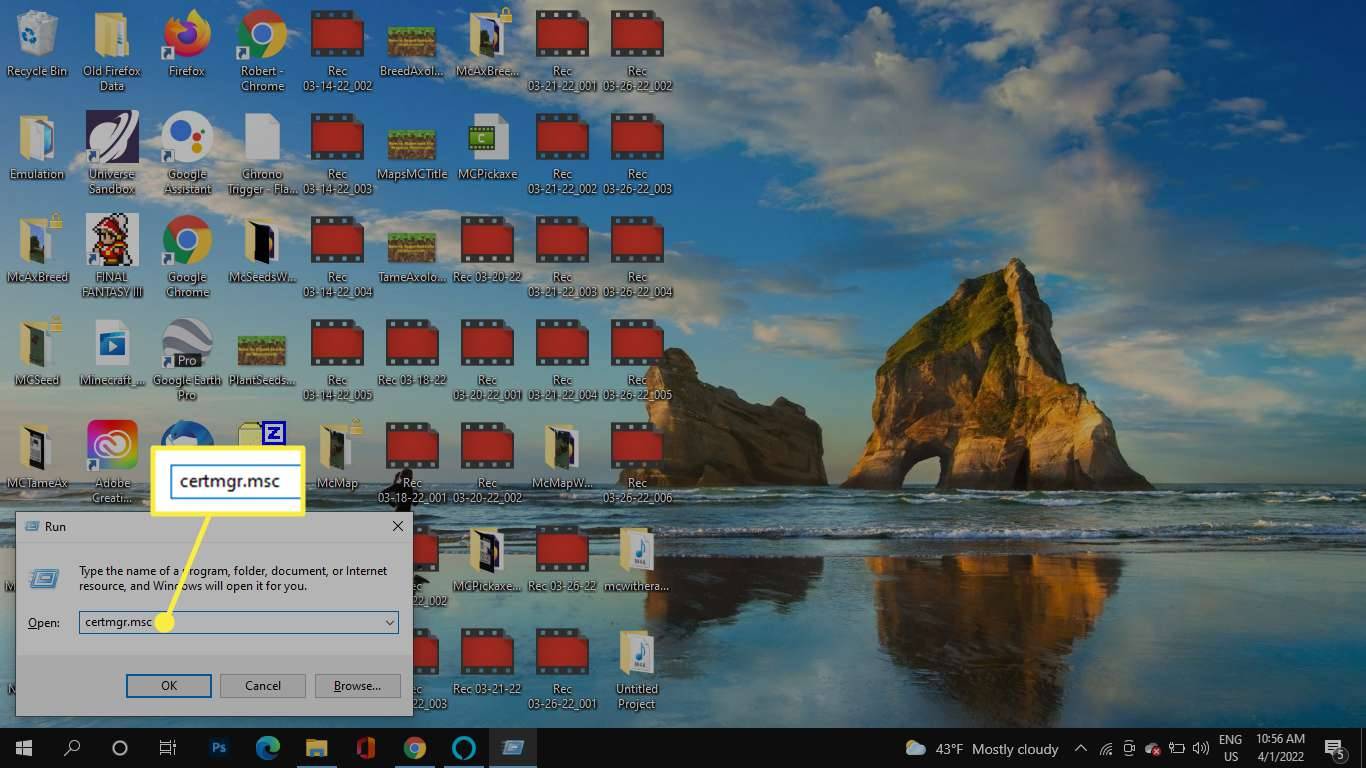
-
বাম ফলকে, যান ব্যক্তিগত > সার্টিফিকেট .
 এ সার্টিফিকেট
এ সার্টিফিকেট এ সার্টিফিকেট
এ সার্টিফিকেট -
জন্য সমস্ত শংসাপত্র নির্বাচন করুন ফাইল সিস্টেম এনক্রিপ্ট করা .
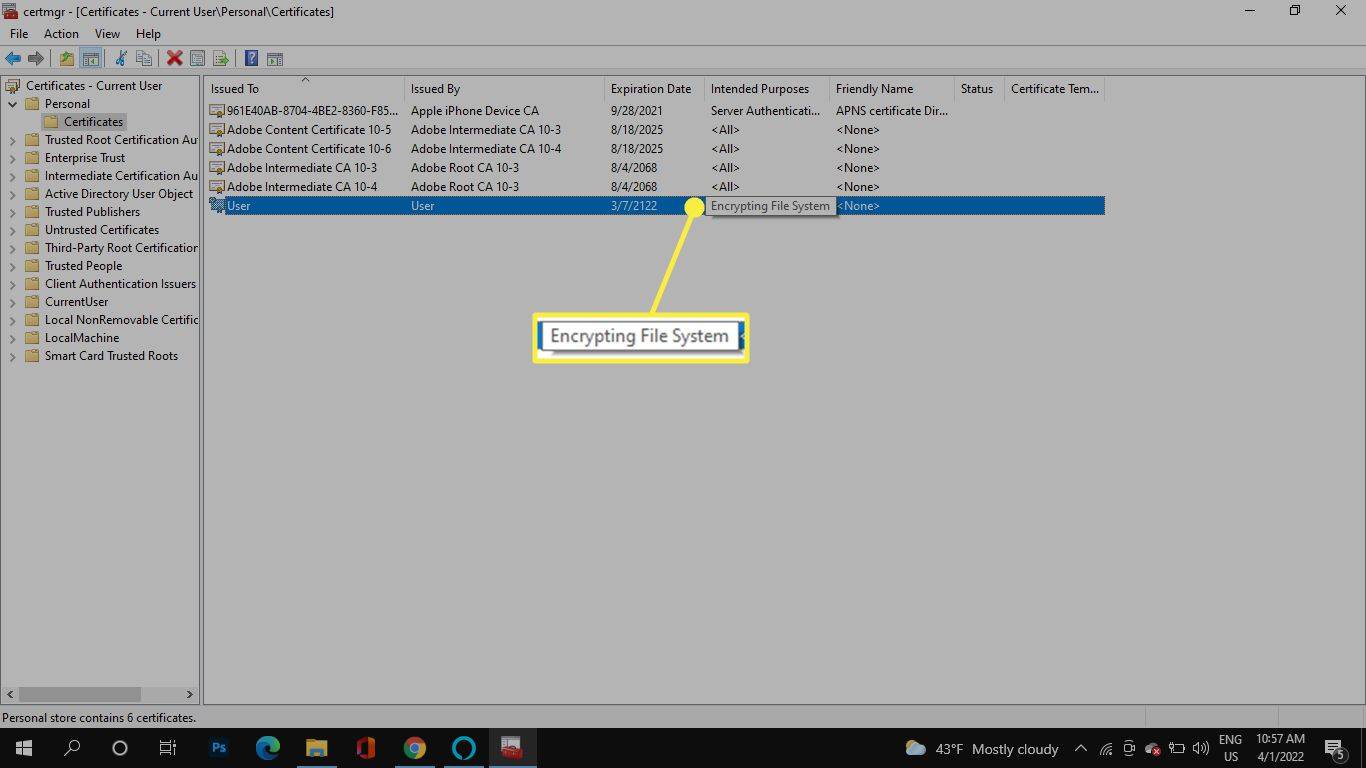
-
নির্বাচিত ফাইলগুলিতে ডান-ক্লিক করুন, তারপরে যান সমস্ত কাজ > রপ্তানি .
 এ রপ্তানি করুন
এ রপ্তানি করুন এ রপ্তানি করুন
এ রপ্তানি করুন -
ব্যাকআপ সম্পূর্ণ করতে পূর্ববর্তী বিভাগে 6-11 ধাপগুলি পড়ুন।
উইন্ডোজ 10 এ কিভাবে এনক্রিপ্ট করা ফাইল কাজ করে
আপনি যে পদ্ধতিটি ব্যবহার করতে চান তা নিশ্চিত করতে উইন্ডোজে এনক্রিপ্ট করা ফাইলগুলি কীভাবে আচরণ করে তা আপনার জানা উচিত।
এটি একটি উদাহরণ হিসাবে নিন: একটি এনক্রিপ্ট করা ফোল্ডারে বিদ্যমান মূল দুই ব্যবহারকারী সহ একটি কম্পিউটারের সি ড্রাইভের। জন ফোল্ডারটি এবং এর ভিতরের সমস্ত ফাইল এনক্রিপ্ট করে। তথ্যের উপর তার সম্পূর্ণ নিয়ন্ত্রণ রয়েছে।
অন্য ব্যবহারকারী, মার্ক, তার অ্যাকাউন্টে লগ ইন করেন, যেখানে তিনি প্রায় সবকিছুই করতে পারেন যা জন পারেন:
- ফাইলের নাম দেখুন
- ফাইলের নাম পরিবর্তন করুন
- ফোল্ডার এবং এর ফাইলগুলি সরান এবং মুছুন
- ফোল্ডারে আরো ফাইল যোগ করুন
যাইহোক, যেহেতু জন ফোল্ডারে ফাইলগুলি এনক্রিপ্ট করেছে, মার্ক পারে নাখোলাতাদের মার্ক অবশ্য অন্য কিছু করতে পারে।
এনক্রিপ্ট করা ফোল্ডারে মার্ক যেকোন ফাইল যোগ করে তা স্বয়ংক্রিয়ভাবে এনক্রিপ্ট করা হয়, কিন্তু এখন অনুমতিগুলি উল্টে যায়: যেহেতু মার্ক লগ ইন করা ব্যবহারকারী, সে যে ফাইলগুলি যোগ করে সেগুলি খুলতে পারে, কিন্তু জন তা পারে না৷
আপনি একটি ফোল্ডারে একটি পাসওয়ার্ড রাখতে পারেন?
উইন্ডোজ 10-এর কাছে আমরা উপরে যা বর্ণনা করেছি তা ছাড়া একটি ফোল্ডারে একটি পাসওয়ার্ড রাখার উপায় নেই। এই পদ্ধতিটি অন্যান্য পাসওয়ার্ড সুরক্ষা কৌশলগুলির অনুরূপ যাতে আপনি এনক্রিপ্ট করা ডেটা দেখার আগে আপনাকে সঠিক ব্যবহারকারী অ্যাকাউন্টের পাসওয়ার্ড প্রদান করতে হবে৷
তবে, তৃতীয় পক্ষের সরঞ্জাম রয়েছে যা আপনাকে সংজ্ঞায়িত করতে দেয়যেকোনোফোল্ডারের পাসওয়ার্ড হিসাবে পাসওয়ার্ড, লগ ইন করা ব্যবহারকারীর থেকে সম্পূর্ণ স্বাধীন। নীচে বর্ণিত পদ্ধতিগুলি উইন্ডোজের এনক্রিপশন পদ্ধতির চেয়ে যুক্তিযুক্তভাবে বেশি ব্যক্তিগত কারণ তারা ফাইলের নামগুলিকে অস্পষ্ট করতে পারে এবং এমনকি ফোল্ডারটিকেও লুকিয়ে রাখতে পারে।
পাসওয়ার্ড সুরক্ষা এবং ফোল্ডার লুকান
ওয়াইজ ফোল্ডার হাইডার একটি ভাল উদাহরণ. এই প্রোগ্রামটি আদর্শ যদি আপনি ডেটার সুরক্ষা করেন কারণ এটি ফোল্ডারটিকে পিছনে লুকিয়ে রাখতে পারেদুইপাসওয়ার্ড এটি সম্পূর্ণ ফ্ল্যাশ ড্রাইভ সুরক্ষিত করতে পারে এবং পৃথক ফাইল এনক্রিপ্ট করতে পারে।
-
প্রোগ্রামটি খুলুন এবং একটি প্রাথমিক পাসওয়ার্ড নির্ধারণ করুন। আপনি যখনই ওয়াইজ ফোল্ডার হাইডার খুলতে চান তখন এটি প্রবেশ করা হবে।
-
থেকে ফাইল লুকান ট্যাব, নির্বাচন করুন ফোল্ডার লুকান , এবং আপনি একটি পাসওয়ার্ডের পিছনে যে ফোল্ডারটি রক্ষা করতে চান সেটি নির্বাচন করুন (অথবা ফোল্ডারটিকে প্রোগ্রাম উইন্ডোতে টেনে আনুন)। যে কোনো ফোল্ডার কিন্তু সিস্টেম ফোল্ডার অনুমোদিত.
মাইনক্রাফ্টে কীভাবে আগুন প্রতিরোধের দাহ তৈরি করা যায়
এটি নির্বাচন করার পরে, ফোল্ডারটি তার আসল অবস্থান থেকে অবিলম্বে অদৃশ্য হয়ে যাবে। এটি আবার দেখতে, ডানদিকে মেনু বোতামটি নির্বাচন করুন এবং নির্বাচন করুন খোলা ; এটি ফাইল এক্সপ্লোরারে খুলবে। নির্বাচন করুন বন্ধ আবার লুকানোর জন্য, বা আড়াল করুন এটি স্থায়ীভাবে পুনরুদ্ধার করতে।
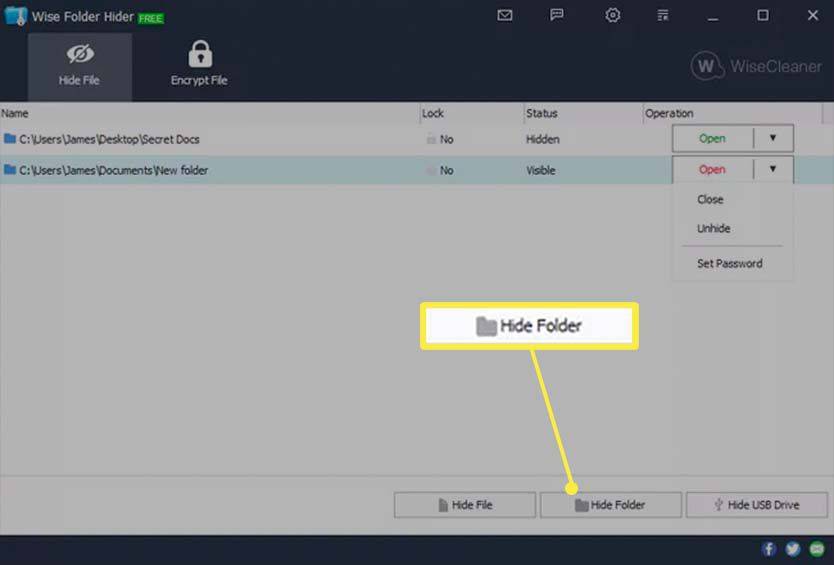
-
ঐচ্ছিকভাবে, অধিকতর নিরাপত্তার জন্য, আপনি সেই নির্দিষ্ট ফোল্ডারটি খোলার আগে অন্য পাসওয়ার্ড লিখতে বাধ্য করতে পারেন। এটি করতে, ফোল্ডার পথের ডানদিকে নিচের তীরটি টিপুন এবং নির্বাচন করুন পাসওয়ার্ড সেট করুন .
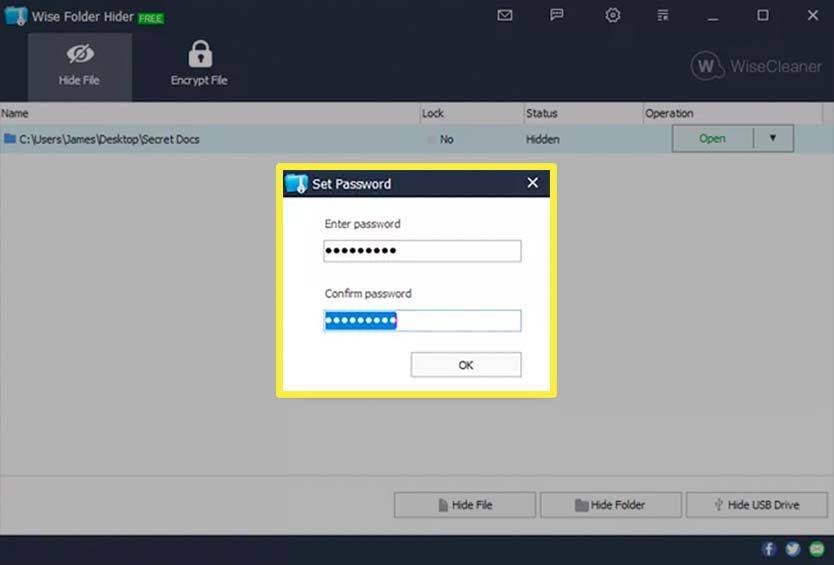
একটি পাসওয়ার্ড সুরক্ষিত কপি করুন
7-জিপ আরেকটি প্রিয়। আসল ফোল্ডারটি লুকানোর পরিবর্তে, এটি একটি অনুলিপি তৈরি করে এবং তারপর অনুলিপিটি এনক্রিপ্ট করে।
-
ফোল্ডারটিতে ডান ক্লিক করুন এবং যান 7-জিপ > সংরক্ষণাগার যোগ করুন .
-
পরিবর্তন সংরক্ষণাগার বিন্যাস হতে 7z .
-
টেক্সট ক্ষেত্রগুলিতে একটি পাসওয়ার্ড লিখুন জোড়া লাগানো অধ্যায়.
-
ঐচ্ছিকভাবে অন্যান্য সেটিংস সংজ্ঞায়িত করুন, যেমন:
-
নির্বাচন করুন ঠিক আছে .
- মুছে ফেলা রোধ করতে আমি কীভাবে উইন্ডোজ 10 এ একটি ফোল্ডার লক করব?
একটি বিকল্প হল ফোল্ডারে ডান ক্লিক করুন এবং নির্বাচন করুন বৈশিষ্ট্য > নিরাপত্তা > উন্নত > উত্তরাধিকার অক্ষম করুন > উত্তরাধিকারসূত্রে প্রাপ্ত অনুমতিগুলিকে এই বস্তুর স্পষ্ট অনুমতিগুলিতে রূপান্তর করুন৷ . তারপর তালিকা থেকে একজন ব্যবহারকারী নির্বাচন করুন > সম্পাদনা করুন > উন্নত অনুমতি দেখান > টাইপ > অস্বীকার করুন > এবং পাশের বক্সটি চেক করুন মুছে ফেলা .
- কিভাবে আমি আমার পিসিতে একটি ফোল্ডার লুকিয়ে রাখব এবং উইন্ডোজ 10 এ নিজের জন্য লক করব?
প্রতি উইন্ডোজ 10 এ ফাইল এবং ফোল্ডার লুকান , ফোল্ডারটিতে ডান ক্লিক করুন এবং নির্বাচন করুন বৈশিষ্ট্য > সাধারণ > গোপন > আবেদন করুন > ঠিক আছে . আপনি যখন ফাইল এক্সপ্লোরার ভিউ সামঞ্জস্য করে লুকানো ফাইলগুলিকে প্রদর্শন করা থেকে আটকাতে পারেন, অন্য ব্যবহারকারীরা সহজেই এই সেটিং পরিবর্তন করে লুকানো আইটেমগুলি দেখাতে পারে৷ পাসওয়ার্ড সুরক্ষা লক যোগ করতে এবং ফোল্ডারগুলিকে আরও কার্যকরভাবে লুকানোর জন্য একটি তৃতীয় পক্ষের সরঞ্জাম৷
সংরক্ষণাগার ফাইলের নাম এবং পথ যেখানে এনক্রিপ্ট করা ফাইল সংরক্ষণ করা উচিত।ফাইলের নাম এনক্রিপ্ট করুন পাসওয়ার্ড প্রদান না করে কাউকে ফাইলের নাম দেখতে বাধা দেয়।SFX সংরক্ষণাগার তৈরি করুন 7-জিপ ইনস্টল না থাকলেও ফোল্ডারটিকে ডিক্রিপ্ট করার জন্য কাউকে পাসওয়ার্ড প্রদান করতে দেয়। ফোল্ডার ভাগ করার জন্য আদর্শ; এটি ফাইল এক্সটেনশনকে EXE এ পরিণত করে।কম্প্রেশন স্তর ফাইলটিকে ছোট করার জন্য একটি ভিন্ন স্তরে সেট করা যেতে পারে, যদিও এটি এনক্রিপশন এবং ডিক্রিপশন সময় বাড়াতে পারে।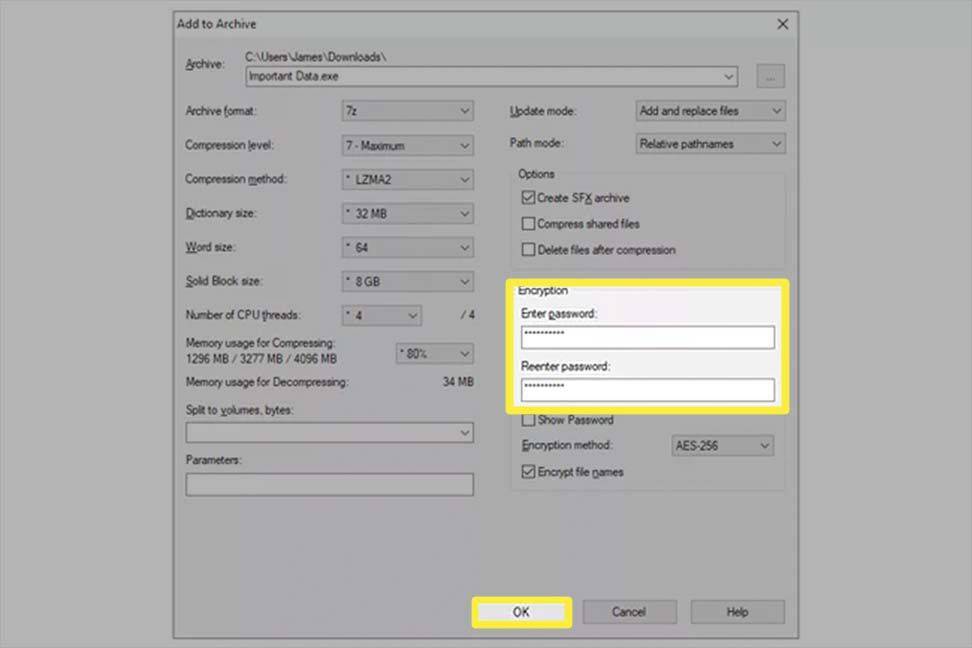
মূল ফোল্ডারটি কোনোভাবেই মুছে ফেলা বা পরিবর্তন করা হয় না, তাই আপনি যদি এই পথটি নেন, তাহলে পাসওয়ার্ড-সুরক্ষিত সংস্করণ তৈরি করার পরে আসল ফাইলগুলি মুছতে বা সরাতে ভুলবেন না।
আপনি যদি আপনার গোপন ফাইলগুলিকে একটি কাস্টম পাসওয়ার্ড সহ ভার্চুয়াল হার্ড ড্রাইভে রাখতে পছন্দ করেন তবে অন্যান্য অ্যাপ্লিকেশনগুলি উপলব্ধ।
পাসওয়ার্ড একটি ডিস্ক এনক্রিপশন প্রোগ্রামের মাধ্যমে একটি সম্পূর্ণ হার্ড ড্রাইভকে সুরক্ষিত করুন
একটি 'লক করা ফোল্ডার' বলতে বর্তমানে ব্যবহৃত ফাইলগুলির সাথে একটি ফোল্ডারও বোঝাতে পারে, তবে এটি গোপনীয়তার কারণে আপনি ইচ্ছাকৃতভাবে লক করা ফোল্ডারের মতো একই ধারণা নয়। সেই ফাইলগুলি কীভাবে কাজ করে সে সম্পর্কে আরও জানতে লক করা ফাইলগুলিকে কীভাবে সরানো, মুছে ফেলা এবং পুনঃনামকরণ করা যায় তা দেখুন।
উইন্ডোজ 11 এ কীভাবে একটি ফোল্ডার লক করবেন FAQআকর্ষণীয় নিবন্ধ
সম্পাদক এর চয়েস

যখন একটি আইফোন অ্যাপস ডাউনলোড করবে না তখন এটি ঠিক করার 11টি উপায়
আপনার আইফোন ডাউনলোড করার অ্যাপগুলি আবার পেতে এখানে 11টি উপায় রয়েছে৷

আসুস মেমো প্যাড 7 এমই 572 সি পর্যালোচনা
যখন দুর্দান্ত অ্যান্ড্রয়েড ট্যাবলেট তৈরির বিষয়টি আসে তখন আসুস ফর্ম করে। এর কারখানাগুলি Nexus 7 ট্যাবলেট উভয়ই উত্পাদন করার জন্য দায়ী, ২০১৩ সংস্করণ যার একটি ক্লাসিক ছিল এবং আমরা এর Asus ট্রান্সফর্মার ট্যাবলেট দ্বারা মুগ্ধ হয়েছি। এর

কীভাবে PS4 এ ক্লিপ রেকর্ড করবেন
শুরু থেকেই গেমিং এর কাছে সামাজিক দিক ছিল। আপনি যখন আপনার বন্ধুদের সাথে একসাথে খেলছেন এবং যখন আপনি আপনার দক্ষতা প্রদর্শন করতে পারেন তখন ভিডিও গেমগুলি আরও মজাদার হয়। কম্পিউটারগুলির মতো নয়, প্লেস্টেশন 4 এর একটি বিল্ট-

ট্যাগ সংরক্ষণাগার: উইন্ডোজ 10 অ্যাক্সেসের সহজ

এটিএন্ডটি টিউটিভ রিমোটকে কীভাবে প্রোগ্রাম করবেন
আপনার ইউ-শ্লোক রিমোটটি কেনার সাথে সাথেই সেট আপ করা উচিত। তবে যদি এটি কোনও কারণে না ঘটে, বা যদি বিদ্যুৎ বৃদ্ধির সময় এটি পুনরায় সেট করা হয় তবে উদ্বেগের কারণ নেই। আপনি পারেন

উইন্ডোজ 10-এ ওয়ার্ডপ্যাড কীবোর্ড শর্টকাটগুলি
উইন্ডোজ 10-এ ওয়ার্ডপ্যাডের জন্য কীবোর্ড শর্টকাটের সম্পূর্ণ তালিকা এখানে রয়েছে ওয়ার্ডপ্যাড একটি খুব সাধারণ পাঠ্য সম্পাদক, নোটপ্যাডের চেয়ে আরও শক্তিশালী।

মাইনক্রাফ্টে একটি প্রাচীন শহর কীভাবে সন্ধান করবেন
একটি প্রাচীন শহর খুঁজে পাওয়া জটিল হতে পারে, কিন্তু অফারে লুটপাট বিবেচনা করে এটি নেভিগেট করার জন্য মূল্যবান। প্রাচীন শহর 'মাইনক্রাফ্ট' সংস্করণ 1.19-এ ওয়াইল্ড আপডেটের সাথে যুক্ত করা হয়েছিল। তারপর থেকে, খেলোয়াড়রা এই রহস্যময় শহরটির সন্ধান করছেন
-

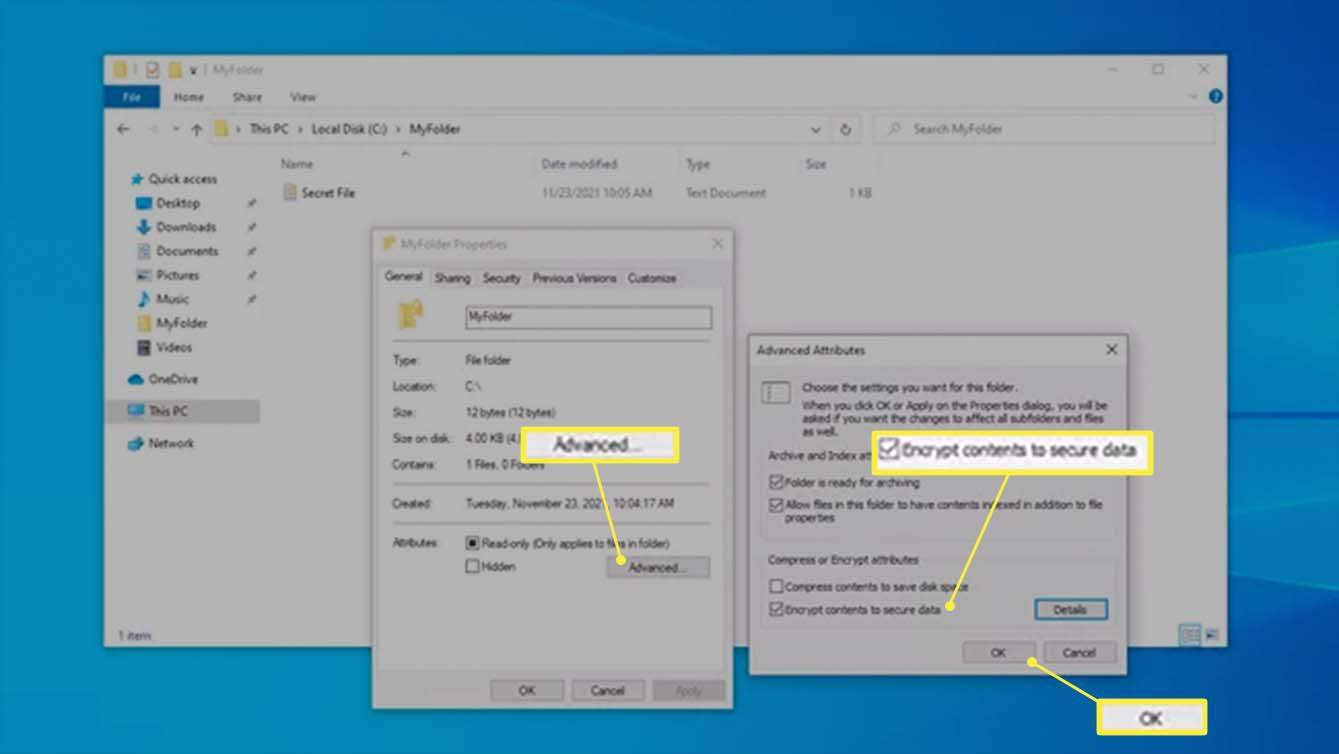
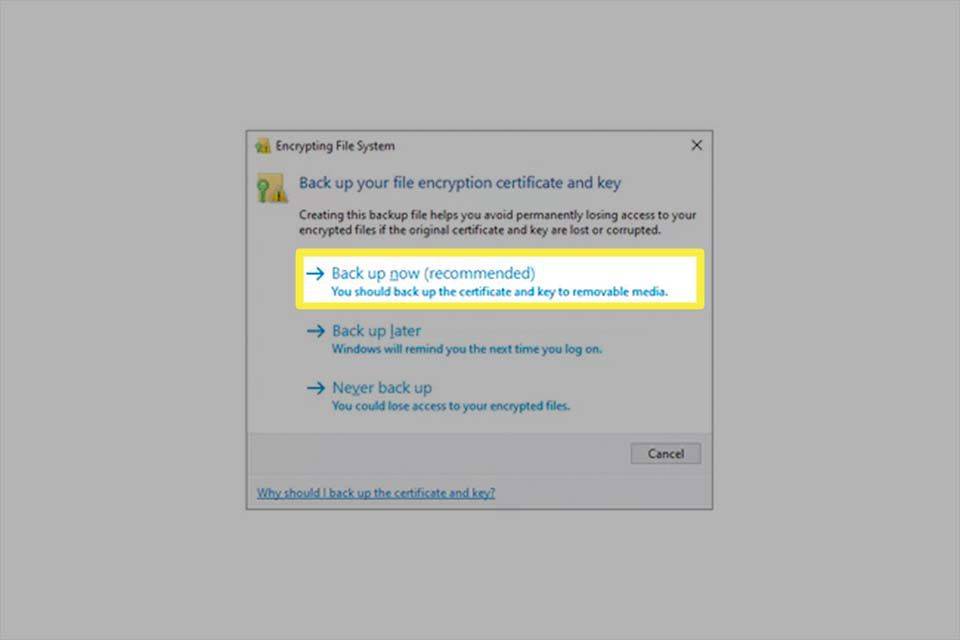
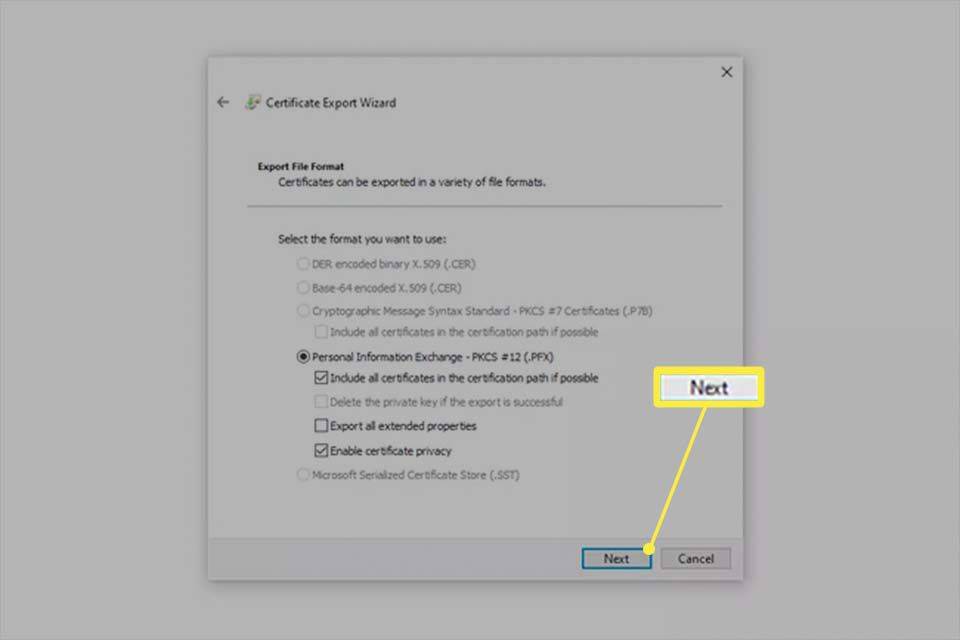
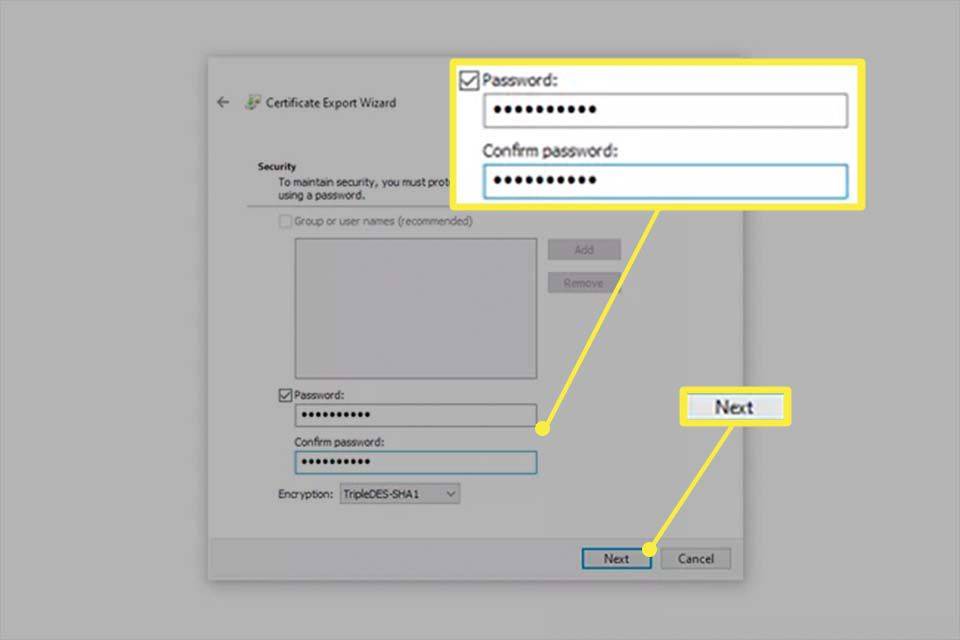
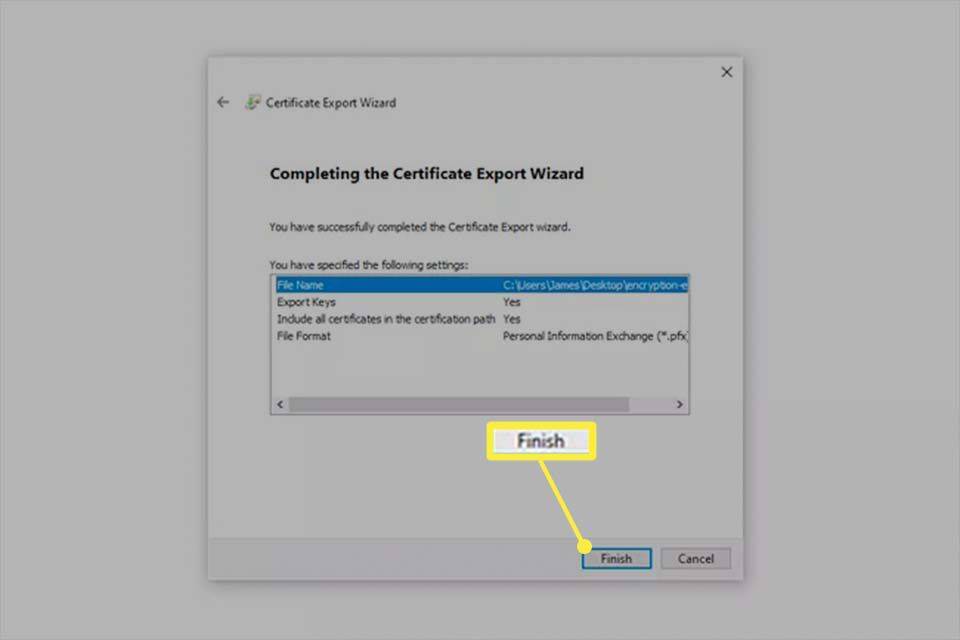
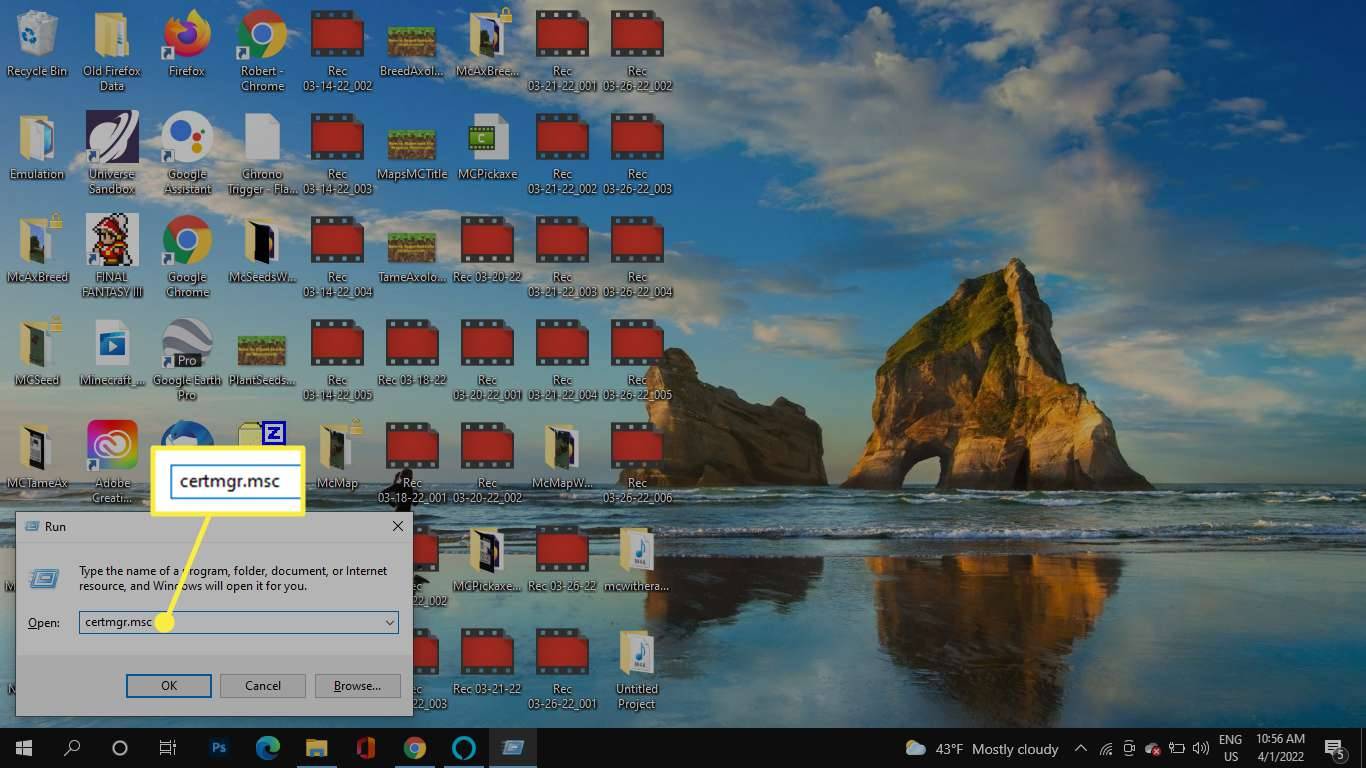
 এ সার্টিফিকেট
এ সার্টিফিকেট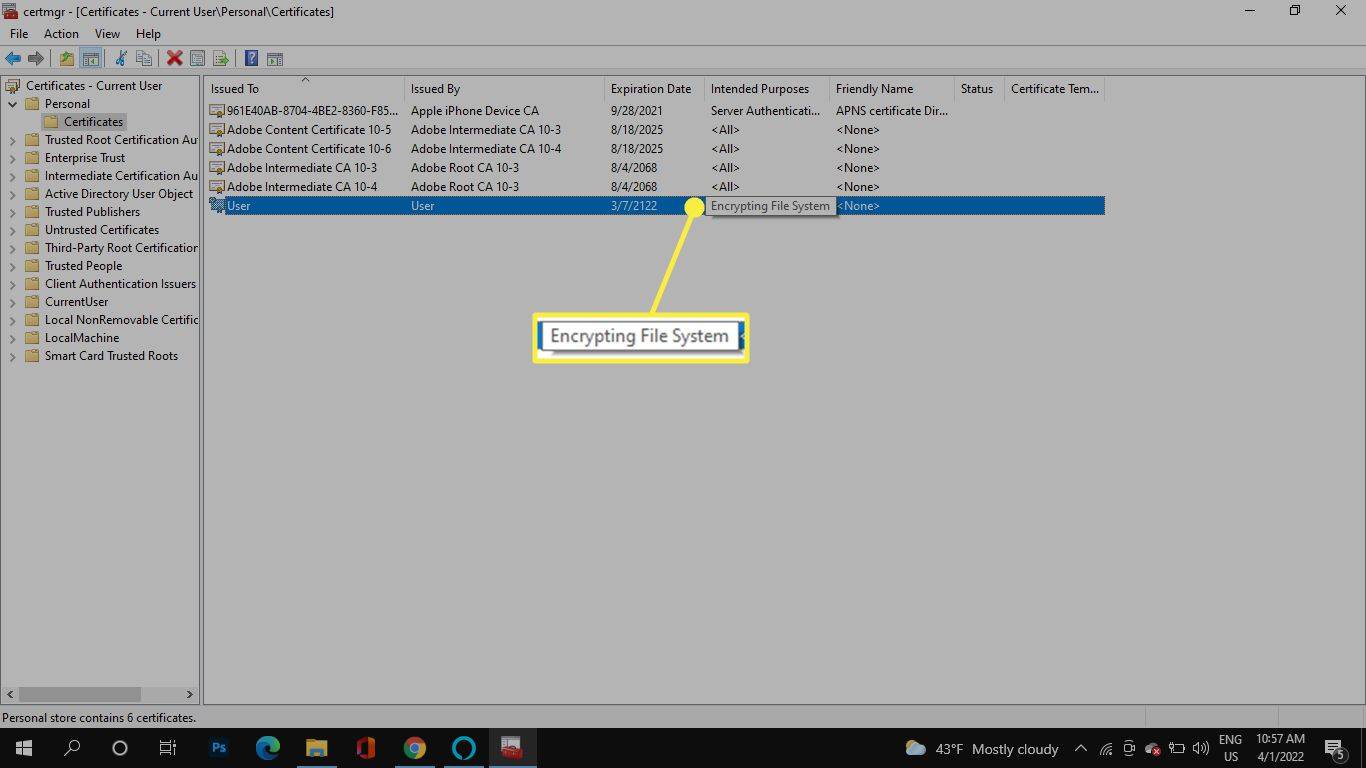
 এ রপ্তানি করুন
এ রপ্তানি করুন